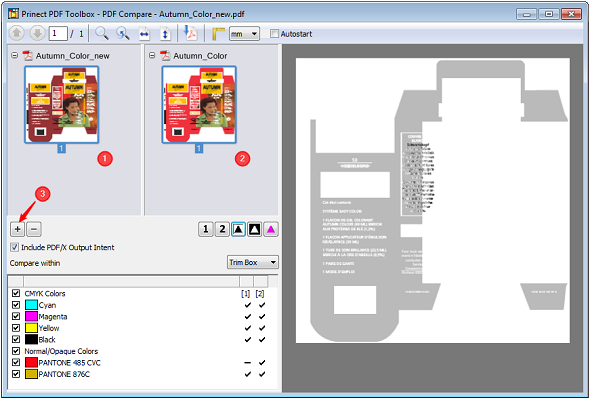
Trabajar con la herramienta PDF Compare
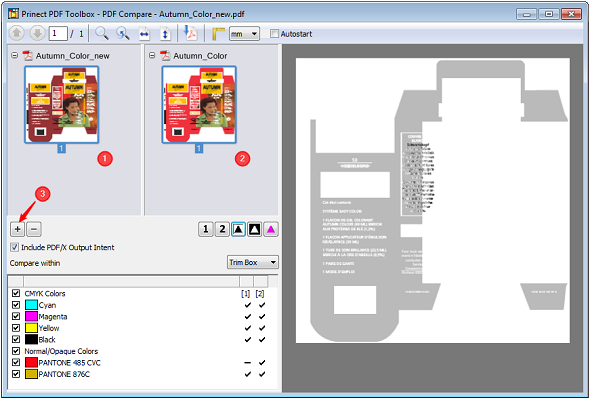
1.Los documentos que deben ser comparados se muestran en las columnas [1] y [2]. Si ha abierto varios archivos en Acrobat y luego inicia PDF Compare, en la columna de la izquierda [1] está el archivo que se muestra actualmente, y en la columna derecha [2] están todos los demás archivos abiertos.
2.Haga clic en el botón “+” [3] para añadir otro archivo a la columna derecha. Por medio de “Drag & Drop” también puede arrastrar el archivo a esta área.
3.Haga clic en el pequeño símbolo “+” colocado al lado del nombre del archivo para desplegar una vista previa de cada página del documento.
4.En la columna de la izquierda y de la derecha marque las páginas que se deben comparar.
5.En la ventana de abajo ve las informaciones acerca del colorido del primer documento [1] y del segundo documento [2]. Mediante las cajas de selección del lado izquierdo puede seleccionar las separaciones que deben ser incluidas en la comparación. En el lado derecho se ven los colores que aparecen en las páginas que se comparan.
Se pueden activar las siguientes vistas:
|
|
|
Muestra la página original del primer documento. |
|
|
|
Muestra la página que se va a comparar del segundo documento. |
|
|
|
Muestra la imagen de diferencias Delta E. Si se mantiene presionada la tecla del ratón se muestran los valores Delta E. |
|
|
|
Muestra la imagen de diferencias Delta E inversa. Si se mantiene presionada la tecla del ratón se muestran los valores Delta E.
|
|
|
|
Resalta a color todas las áreas en las que se han encontrado diferencias.
|
Otras funciones:
Considerar PDF/X Output Intent:
Normalmente un PDF/X Output Intent existente es ignorado en la comparación debido a que influye en la representación. Si por el contrario se desea que el Output Intent sea considerado, esta opción se puede activar en la caja de selección “Considerar PDF/X Output Intent”.
Comparar dentro de:
Posibilidad de elegir entre la casilla de límite de página, casilla de sangrado y casilla de ilustraciones como base de la comparación. Si desea comparar solamente un área determinada, en el control de geometría defina una casilla de ilustraciones respectiva.
Barra de herramientas:
|
|
Existe la posibilidad de guardar en un archivo PDF un informe con los resultados de la comparación. Después de hacer clic en el botón se pueden modificar los ajustes y elegir el lugar en el que se va a guardar el archivo. Además usted puede definir que no solo las dos páginas seleccionadas sean comparadas entre si, sino más páginas del documento. Seleccione “Selección de página > Todos” y, dado el caso, restringa en ambos documentos las páginas que se van a comparar. Tenga en cuenta que la cantidad de páginas coincida.
Para saltar este paso y guardar inmediatamente el informe mantenga presionada la tecla Mayúsc. cuando hace clic en el botón.
•Iniciar automáticamente:
La caja de opción “Iniciar automáticamente” sirve para mejorar la comunicación entre Prinect Cockpit y PDF Toolbox. En el Prinect Cockpit existe una PDF Compare Engine que compara el PDF después del Prepare con el PDF original de la carpeta “Documents\current”. Además la Engine escribe un informe Compare respectivo que usted puede abrir interactivamente desde el Cockpit. Desde ese informe puede abrir el archivo PDF. Para que PDF Compare se abra automáticamente en Acrobat active el campo de opción “Iniciar automáticamente”.